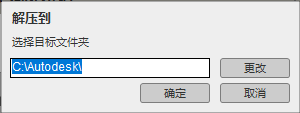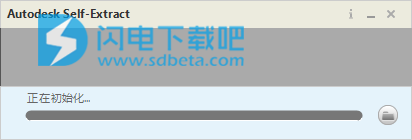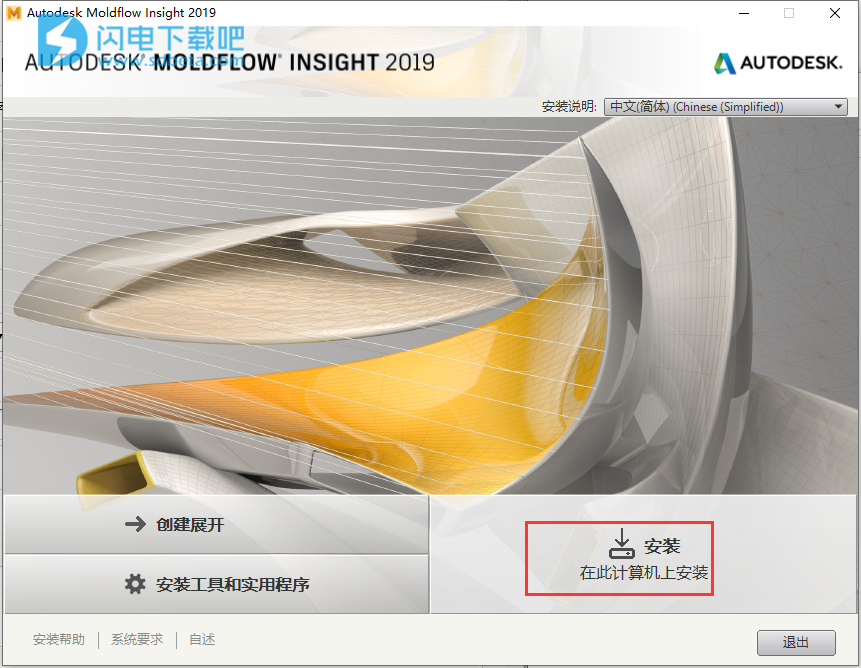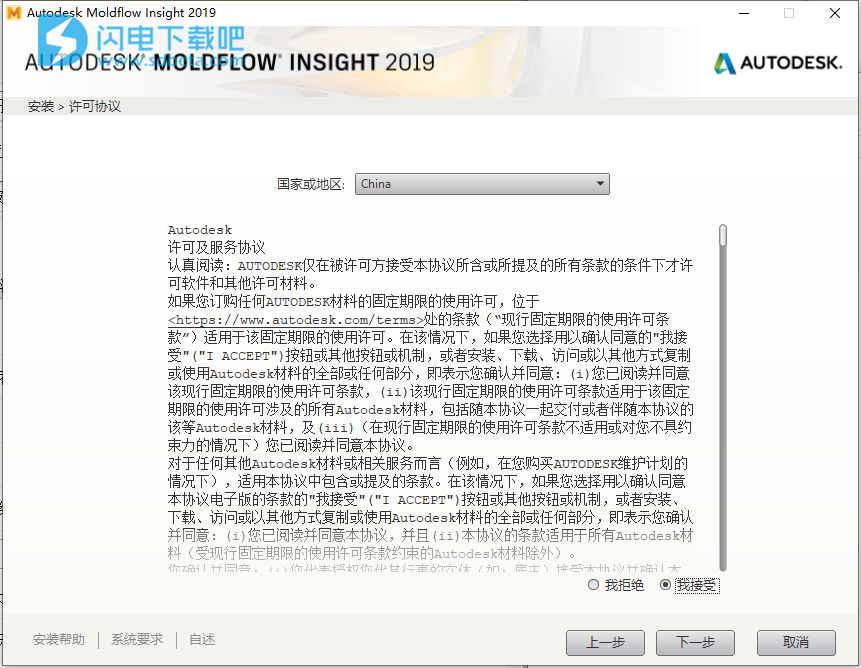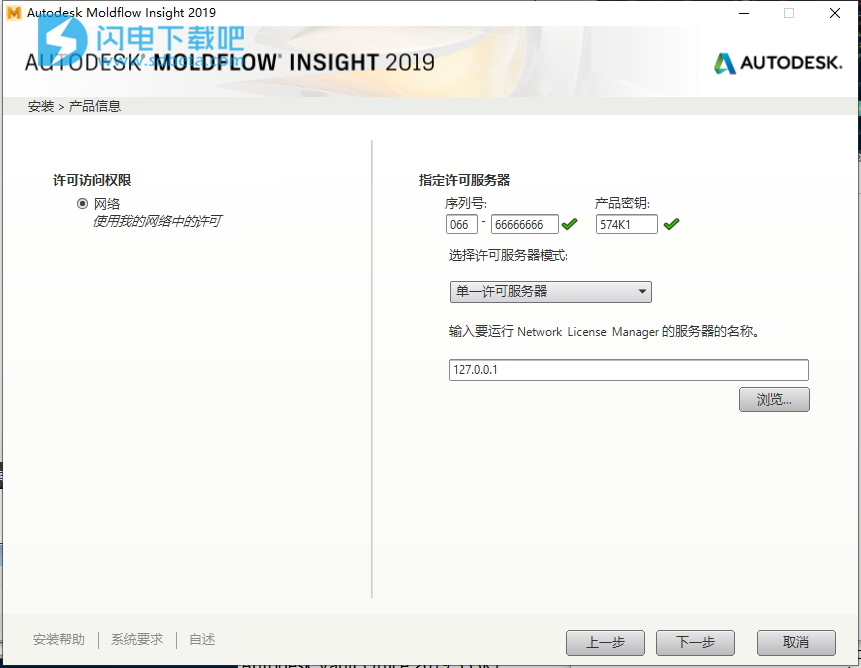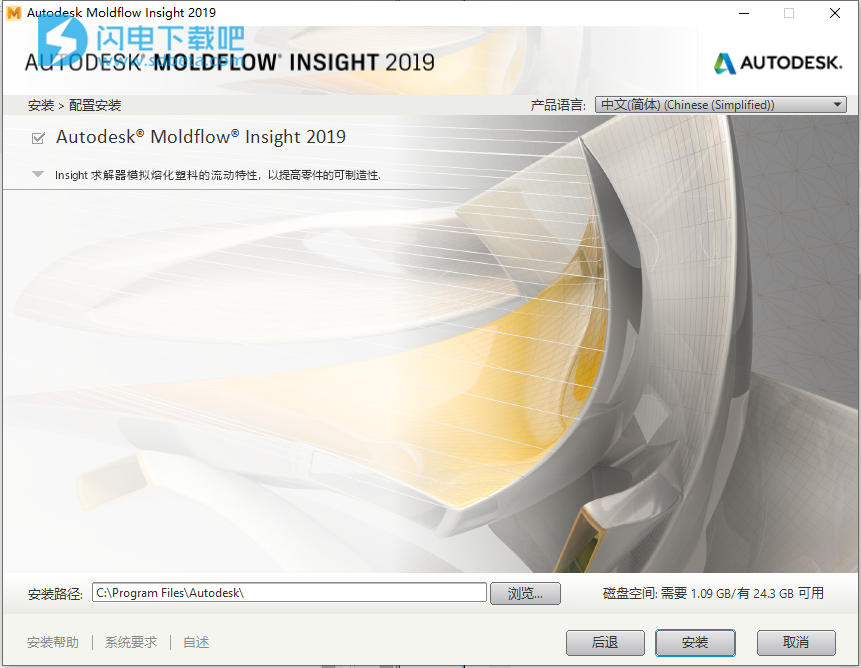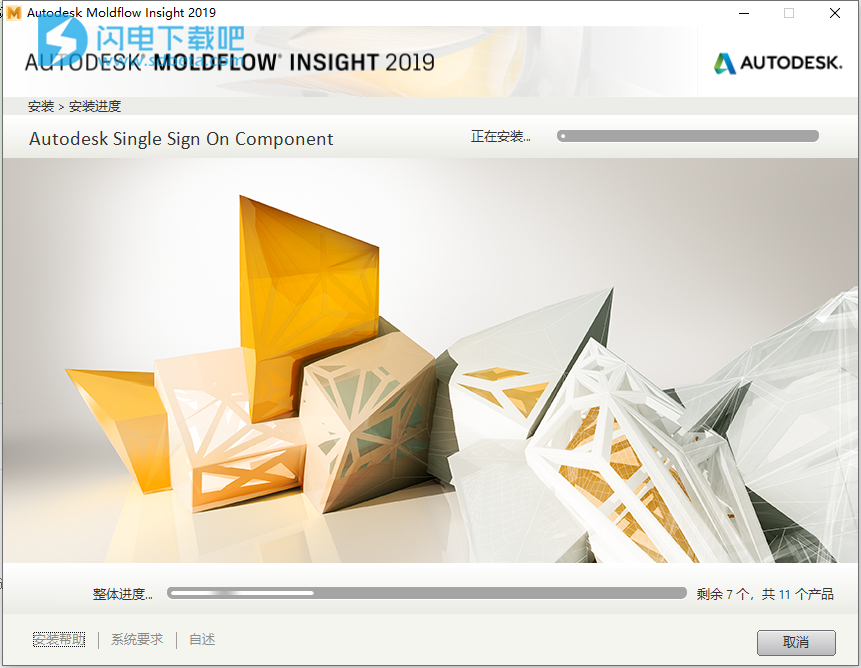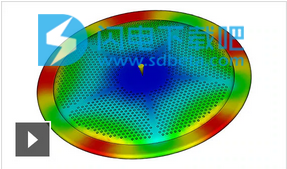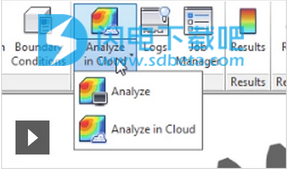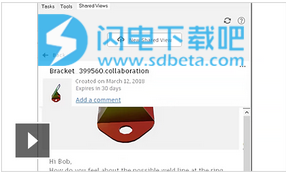使用在线连接设备轻松协作,以便轻松查看结果、注释并提供设计建议
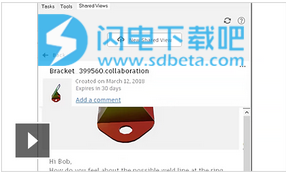
9、热塑性塑料注塑成型
仿真设计和成型工艺,包括反应成型、微芯片封装等
了解更多
10、粉末注塑成型
对金属或陶瓷注塑成型工艺进行仿真
了解更多
11、表面缺陷可追溯性
查看聚合物路径线以避免表面缺陷
了解更多
12、感应加热
仿真模具零部件的电磁感应加热
了解更多
13、多料筒热塑性塑料注塑成型
分析和评估用于填充注塑成型零件的多个注塑成型料筒的使用
14、纤维取向
评估零件的纤维取向、形状和结构特性
了解更多
15、模具冷却
捕获高级冷却技术和布局,如随形冷却和瞬态热计算
了解更多
16、减少成型缺陷
提前解决成型缺陷并减少潜在缺陷,如气穴、短射、型芯偏移等
了解更多
17、缺陷可视化
显示熔接线、缩痕等缺陷,并优化注射点位置等内容
了解更多
18、二次射出顺序双色成型
对二次顺序注塑或材料工艺进行仿真,并分析双色成型工艺
了解更多
19、双折射
帮助预测和减少光学性能问题,例如模糊或双像
了解更多
20、单向型芯偏移
在包含镶件的零件上对单向型芯偏转进行仿真
了解更多
21、将结果导出到结构包
将Moldflow数据传递给HeliusPFA项目以验证零件的结构性能
了解更多
22、实验设计(DOE)
使用DOE分析来确定哪些输入变量会影响质量,例如模具温度和注射时间
了解更多
23、参数化方案
优化成型参数以满足质量目标。更改成型参数后,即可查看对零件的影响
了解更多
24、化学发泡剂
对化学发泡剂进行仿真以创建塑料零件内部泡沫结构
了解更多
25、MuCell负压式发泡注塑成型
结合使用Trexel公司的微孔发泡注塑成型和负压式发泡技术,生产更坚固、更轻盈的零件
了解更多
26、微孔发泡注塑成型
使用三维网格分析微孔发泡注塑成型。包括恒定密度和拟合经典成核模型
27、气体辅助注塑成型
优化气体通道形状和穿透。改进注射位置定位、延迟时间等
了解更多
28、轻量制造验证
检查轻量零部件的制造工艺,并确保零部件满足尺寸和功能规范
了解更多
29、压缩和注压成型
针对传统注塑成型无法满足的特定应用情况,设计模具并制造零件
了解更多
30、正交各向异性零件镶件
对由复合材料或木材制成的连续纤维镶件进行仿真,并分析任何双色成型零件的缺陷
了解更多
31、双组份注塑成型仿真
将两种材料注入一个型腔中,然后确定材料的相对分布和位置
了解更多
32、微芯片封装
使用用于设计封装包、工具、导线架和金线的工具,预测金线偏移和晶片位移
了解更多
33、灵活的在线解算选项
同时在线运行多个仿真,并继续在计算机上处理其他任务
相关服务
了解更多
34、分析报告
使用HTML、MicrosoftWord和PowerPoint格式的模板报告,轻松共享Moldflow分析结果
了解更多
35、可使用性改进
改进了可自定义功能区、锁定窗口中剪辑窗格的同步等
了解更多
36、改进结果诠释
新图形提供了仿真结果的详细信息,包括型腔重量、初始弯矩等
了解更多
37、网格划分效率
在重新划分网格的过程中,使用网格选择和节点预览工具,可以创建、修复和优化网格
了解更多
38、材料数据库
数据库包含9,500多种注塑成型塑料以及冷却液、注塑机等参数
了解更多
39、应用程序编程接口(API)
使用API自动化工具,没有编程经验也可创建自定义脚本
了解更多
40、双色成型冷却
冷却分析已扩展为气体辅助注塑成型和二次双色成型
了解更多
41、三维树脂传送成型(RTM)
指定采用纤维材料的模具零件,并定义树脂渗透性特性
了解更多
使用说明
一、设置优化分析的步骤
设置优化分析,方法与设置标准分析一样。或者,定义优化标准,然后选择优化分析并运行。
1.创建一个新工程,或打开一个现有工程。
2.从“快速访问”工具栏单击“输入”“输入”,然后输入CAD模型。
3.单击生成网格(“网格”选项卡>“网格”面板>“生成网格”),在模型上生成网格。
4.单击成型工艺(“主页”选项卡>“成型工艺设置”面板),并选择成型工艺。
5.单击分析序列(“主页”选项卡>“成型工艺设置”面板>“分析序列”),并选择分析序列。
6.单击选择材料(“主页”选项卡>“成型工艺设置”面板>“选择材料”),然后选择要分析的材料。
7.单击注射位置(“主页”选项卡>“成型工艺设置”面板>“注射位置”),然后在模型上设置注射位置
8.单击工艺设置(“主页”选项卡>“成型工艺设置”面板>“工艺设置”),然后输入分析的工艺条件。
9.选择“优化标准”选项卡,然后定义优化标准(如果适用)。
10.单击(“几何”选项卡>“修改”面板>“修改CAD表面”),并定义您感兴趣的“CAD修改”(如果适用)。
注:CAD修改可以并入参数化方案(而非DOE分析)中。
11.单击(“主页”选项卡>“成型工艺设置”面板>“优化”),然后从选项列表中选择优化分析。
12.指定实验类型、“变量”和“标准”,并查看“选项”选项卡。
注:要保留分析结果以供进一步调查,请从“选项”选项卡中选择“保留结果文件”。
13.单击“完成”
14.单击开始分析(“主页”选项卡>“分析”面板>“开始分析”)启动分析。
二、关于CAD修改
修改CAD几何并保存修改,以将其作为变量包含在参数化优化方案中。
若要了解修改CAD面或一组面的影响,请创建“CAD修改”并将其包含在“参数化方案”中。此变量包含一组要修改、与要应用的修改类型耦合的CAD面(沿法线方向移动,或沿指定向量移动)。
“参数化方案生成器”会将使用“CAD几何编辑”工具所作的更改识别为变量。输入用于定义要移动所选CAD面的距离和/或方向的值或值范围。然后,“参数化方案优化”例程将为每个变量的每个值创建方案、划分新几何图形的网格以及运行指定分析,以便向您提供有关如何对您的设计进行最佳优化的信息。
会针对以下分析序列在参数化方案生成器中将CAD修改识别为变量:
•填充
•填充+保压
•填充+保压+翘曲
并针对以下成型工艺进行识别:
其中•表示3D
•表示双层面
在参数化方案中包含CAD修改的步骤
指定要调查的CAD修改,并将其包含在参数化方案中。
注:如果对包含边界条件(如注射位置或载荷和约束)的表面进行CAD修改,参数化方案可能会失败。
针对以下网格类型支持CAD修改作为参数化方案中的变量:
•3D网格
•双层面
1.完成设置参数化方案的前提条件。
注:“参数化方案生成器”会在包含CAD变量时自动重新划分网格,并删除原始网格。要保留这些特性,请确保已在CAD几何和曲线(而非网格单元)上设置特性。
2.使用“修改CAD表面”工具,定义CAD修改。
3.单击(“主页”选项卡>“成型工艺设置”面板>“优化”),然后选择“参数化方案”。
4.单击“确定”打开“参数化方案生成器”。
所有保存的CAD修改都将在“变量”选项卡中列出。
5.从“变量”选项卡中选择要分析的变量。
注:当选择了最少数量的变量时,红色箭头将变为绿色复选标记。
6.在“比较标准”选项卡中选择要比较的标准。
7.选中“选项”选项卡并进行相应的更改。
8.当所有三个选项卡都显示绿色复选标记并且您对所选内容感到满意时,单击“完成”。
“参数化方案”已设置完毕,您可以随时启动分析。
三、创建自定义的翘曲标准的步骤
如果分析序列包括翘曲,您可以创建自己的自定义翘曲标准以便包含在DOE或参数化方案中。
注:首先,创建节点列表或关键尺寸,可从中选择以供分析。不必指定锚平面,因为在方案中使用哪个锚平面取决于默认设置。
1.单击(“主页”选项卡>“成型工艺设置”面板>“优化”)并从“优化方法”对话框中选择“参数化方案”或“实验设计(DOE)”。
2.选择“标准”选项卡,然后将列表向下滚动到“翘曲”。
3.单击“新翘曲标准”以打开“选择翘曲标准的类型”对话框。
4.选择相应的单选按钮以选中先前指定的关键尺寸或节点列表。
5.从下拉列表中选择关键尺寸或节点列表的名称。
6.单击“确定”关闭对话框。您的选择将在生成器中列出。
创建节点列表的步骤
节点列表是定义零件特定区域的节点的选择。在研究翘曲时,创建一个节点列表以定义您感兴趣的零件部分。
1.取消选择所有显示的结果,并确保在“层”窗格中选择了您的节点层。
2.单击(“视图”选项卡>“导航”面板>“选择”)激活“选择工具”,然后选择定义关注区域的所有节点。
3.单击(“网格”选项卡>“选择”面板>“保存选择”),键入节点名称,然后单击“确定”。注意“选择”面板中列出所有节点。节点列表已创建完成,并可用于在“DOE生成器”中进行选择。